ऑपरेटिंग सिस्टम संस्करण स्टार्टअप मरम्मत के साथ असंगत है [फिक्स्ड]
अनेक वस्तुओं का संग्रह / / November 28, 2021
यदि आपने हाल ही में अपने विंडोज़ को अपग्रेड या अपडेट किया है, तो संभावना है कि आपको इस त्रुटि संदेश का सामना करना पड़ा होगा "ऑपरेटिंग सिस्टम संस्करण है स्टार्टअप मरम्मत के साथ असंगत।" ये त्रुटि संदेश तब दिखाई देते हैं जब विंडोज स्टार्टअप मरम्मत का उपयोग करके त्रुटियों को बूट करने और ठीक करने का प्रयास कर रहा है, लेकिन यह ठीक नहीं कर सकता मुद्दे)। तो विंडोज 10 एक रिपेयर लूप में प्रवेश करता है और SrtTrail.txt फाइल में सब कुछ लॉग इन करता है।

अधिकांश उपयोगकर्ता जो इस समस्या से प्रभावित हुए हैं, वे "यह ऑपरेटिंग सिस्टम संस्करण असंगत है" में फंस जाते हैं स्टार्टअप रिपेयर के साथ" लूप और अधिकांश का मानना है कि इस समस्या का एकमात्र समाधान विंडोज 10 को फिर से स्थापित करना है खरोंच यद्यपि यह समस्या को ठीक कर देगा, इसमें आपको काफी समय लगेगा, और यह मूर्खतापूर्ण लगता है क्योंकि जब आप समस्या को ठीक कर सकते हैं तो विंडोज़ को फिर से क्यों स्थापित करें ड्राइवर हस्ताक्षर प्रवर्तन अक्षम करना।
इस त्रुटि का कारण अहस्ताक्षरित ड्राइवर अद्यतन, भ्रष्ट या असंगत ड्राइवर, या रूटकिट संक्रमण है। तो बिना समय बर्बाद किए आइए देखें कि नीचे सूचीबद्ध समस्या निवारण मार्गदर्शिका की सहायता से ऑपरेटिंग सिस्टम संस्करण को स्टार्टअप मरम्मत के साथ असंगत कैसे ठीक किया जाए।
अंतर्वस्तु
- ऑपरेटिंग सिस्टम संस्करण स्टार्टअप मरम्मत के साथ असंगत है [फिक्स्ड]
- विधि 1: ड्राइवर हस्ताक्षर प्रवर्तन अक्षम करें
- विधि 2: सिस्टम पुनर्स्थापना का प्रयास करें
- विधि 3: सुरक्षित बूट अक्षम करें
ऑपरेटिंग सिस्टम संस्करण स्टार्टअप मरम्मत के साथ असंगत है [फिक्स्ड]
विधि 1: ड्राइवर हस्ताक्षर प्रवर्तन अक्षम करें
ध्यान दें: यदि आपके पास विंडोज 10 इंस्टॉलेशन डिस्क नहीं है, तो आप इसे आजमा सकते हैं: जब पीसी बूट हो जाए तो शिफ्ट की दबाएं और फिर शिफ्ट की को दबाए रखते हुए बार-बार F8 दबाएं। जब तक आप उन्नत मरम्मत विकल्प नहीं देखते हैं, तब तक आपको इस विधि को कुछ बार आज़माने की आवश्यकता हो सकती है।
1. विंडोज इंस्टॉलेशन मीडिया या रिकवरी ड्राइव/सिस्टम रिपेयर डिस्क में डालें, अपना चुनें भाषा वरीयताएँ, और अगला क्लिक करें।
![विंडोज़ 10 इंस्टालेशन पर अपनी भाषा चुनें | ऑपरेटिंग सिस्टम संस्करण स्टार्टअप मरम्मत के साथ असंगत है [फिक्स्ड]](/f/5aa296b9f5dd31594bfedf56e0a15619.jpg)
2. क्लिक मरम्मत आपका कंप्यूटर सबसे नीचे।

3. अब चुनें समस्याओं का निवारण और फिर उन्नत विकल्प।

4. चुनना स्टार्टअप सेटिंग्स।

5. अपने पीसी को पुनरारंभ करें और 7. नंबर दबाएं. (यदि 7 काम नहीं कर रहा है तो प्रक्रिया को फिर से शुरू करें और अलग-अलग नंबरों को आजमाएं)
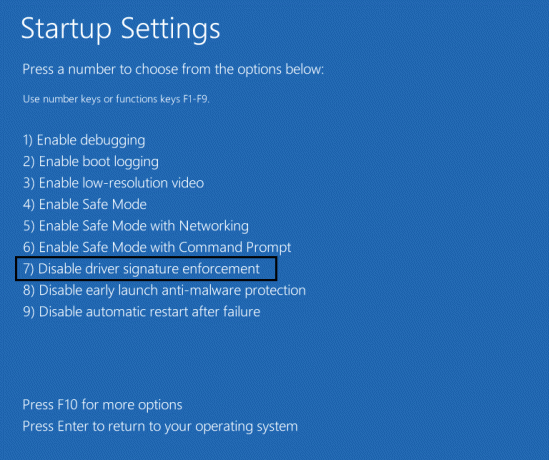
यदि आपके पास कोई इंस्टॉलेशन मीडिया नहीं है और उन्नत मरम्मत विकल्प प्राप्त करने का दूसरा तरीका काम नहीं करता है, तो आपको बूट करने योग्य USB बनाने और उसका उपयोग करने की आवश्यकता है।
विधि 2: सिस्टम पुनर्स्थापना का प्रयास करें
1. विंडोज इंस्टॉलेशन मीडिया या रिकवरी ड्राइव/सिस्टम रिपेयर डिस्क में डालें और अपना l. चुनेंएंगुएज प्राथमिकताएं, और अगला क्लिक करें
2. क्लिक मरम्मत आपका कंप्यूटर सबसे नीचे।
![अपने कंप्यूटर की मरम्मत करें | ऑपरेटिंग सिस्टम संस्करण स्टार्टअप मरम्मत के साथ असंगत है [फिक्स्ड]](/f/3747a72475a61977e358a91a9cac0a74.png)
3. अब चुनें समस्याओं का निवारण और फिर उन्नत विकल्प।

4. अंत में, "पर क्लिक करेंसिस्टम रेस्टोर"और पुनर्स्थापना को पूरा करने के लिए ऑन-स्क्रीन निर्देशों का पालन करें।

5. अपने पीसी को पुनरारंभ करें, और यह चरण हो सकता है फिक्स द ऑपरेटिंग सिस्टम वर्जन स्टार्टअप रिपेयर एरर के साथ असंगत है।
विधि 3: सुरक्षित बूट अक्षम करें
1. अपने पीसी को पुनरारंभ करें और बूट सेटअप खोलने के लिए अपने पीसी के आधार पर F2 या DEL टैप करें।

2. सुरक्षित बूट सेटिंग ढूंढें, और यदि संभव हो तो इसे सक्षम पर सेट करें। यह विकल्प आमतौर पर या तो सुरक्षा टैब, बूट टैब या प्रमाणीकरण टैब में होता है।
![सुरक्षित बूट अक्षम करें और विंडोज़ अपडेट स्थापित करने का प्रयास करें | ऑपरेटिंग सिस्टम संस्करण स्टार्टअप मरम्मत के साथ असंगत है [फिक्स्ड]](/f/6b2e3d96d7e8566d626e34e47d06267c.png)
#चेतावनी: सुरक्षित बूट को अक्षम करने के बाद अपने पीसी को फ़ैक्टरी स्थिति में पुनर्स्थापित किए बिना सुरक्षित बूट को फिर से सक्रिय करना मुश्किल हो सकता है।
3. अपने पीसी को पुनरारंभ करें और देखें कि क्या आप समस्या को ठीक करने में सक्षम हैं।
अनुशंसित:
- माइक्रोसॉफ्ट प्रिंट को पीडीएफ में ठीक करें काम नहीं कर रहा
- विंडोज 10 लॉगिन स्क्रीन पर ईमेल पता छुपाएं
- फिक्स विंडोज 10 टास्कबार ऑटो हाइड नहीं होगा
- विंडोज 10 में मेमोरी डंप फाइल कैसे पढ़ें
यही आपने सफलतापूर्वक किया है फिक्स ऑपरेटिंग सिस्टम संस्करण स्टार्टअप मरम्मत त्रुटि के साथ असंगत है लेकिन अगर आपके मन में अभी भी इस पोस्ट के बारे में कोई सवाल है तो बेझिझक उन्हें कमेंट सेक्शन में पूछ सकते हैं।
![ऑपरेटिंग सिस्टम संस्करण स्टार्टअप मरम्मत के साथ असंगत है [फिक्स्ड]](/uploads/acceptor/source/69/a2e9bb1969514e868d156e4f6e558a8d__1_.png)


